קובצי אימג' של עדכוני קושחה ב-OTA צריכים להיות בפורמט Matter של קובץ אימג' של תוכנה ב-OTA, שכולל:
- מזהה קובץ שמזהה באופן ייחודי את הקובץ כקובץ עדכון קושחה Matter
- גודל הקובץ
- גודל הכותרת
- כותרת עם קידוד Tag-length-value (TLV) שמכילה מידע על העדכון, כולל:
- VID
- PID
- גרסת התוכנה
- המטען הייעודי (payload)
Matter SDK מספק כלי ליצירה ולבדיקה של Matter תמונות OTA
(ota_image_tool.py).
חלק ממערכות הבנייה יכולות ליצור Matter תמונות OTA
באופן אוטומטי, לכן כדאי לעיין בתיעוד של ה-SoC.
יצירת קובץ אימג' מ-OTA
משתמשים ב-ota_image_tool.py כדי ליצור את התמונה:
$ ./ota_image_tool.py create \
-v hexVendorId \
-p hexProductId \
-vn versionNumber \
-vs "versionString" \
-da "hash-function \
path_to_binary \
path_to_ota_file
כדי לוודא שהוגדר קובץ המטא-נתונים וכותרת הקובץ, מריצים את הסקריפט עם הפקודה show:
$ ./ota_image_tool.py show path_to_ota_file
פלט לדוגמה:
Magic: 1beef11e
Total Size: 90
Header Size: 62
Header TLV:
[0] Vendor Id: XXXX (0xXX)
[1] Product Id: XXX (0xXX)
[2] Version: 101 (0x65)
[3] Version String: 1.0.1
[4] Payload Size: 12 (0xc)
[8] Digest Type: 1 (0x1)
[9] Digest: a948904f2f0f429b8f8197694b30184b0d2ed1c3cd2a1ec0fb85d299a193a447
העלאת קובץ האימג' מ-OTA
כדי להעלות את התמונה אל Google Home Developer Console:
פותחים את הפרויקט ואז פותחים את המכשיר.
עוברים אל Matter > OTA.
לצד המכשיר ברשימת השילובים, לוחצים על ניהול עדכונים דרך האוויר.
בכרטיסייה ניהול, לוחצים על הוספת תמונה של סוכנות נסיעות אונליין.
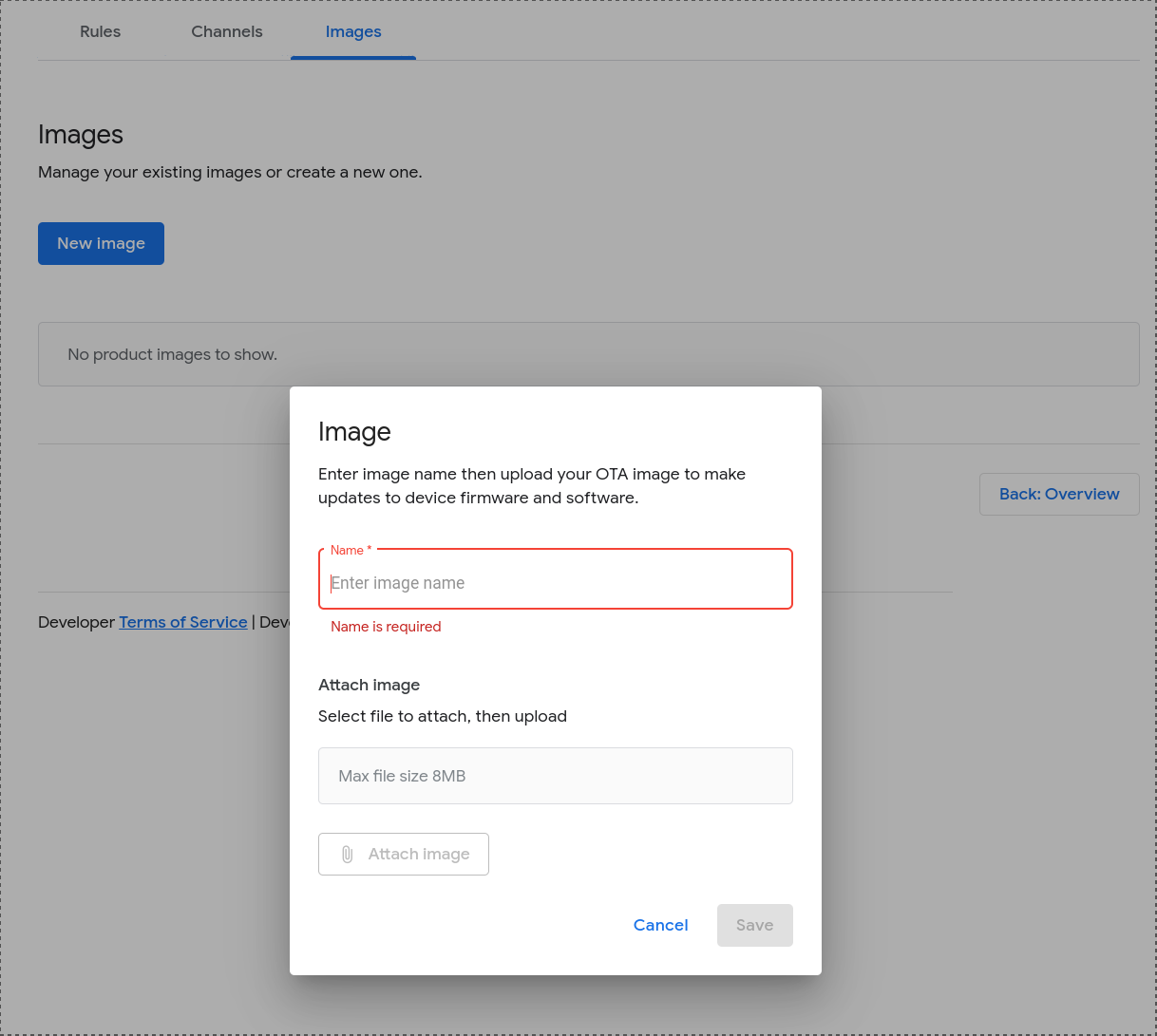
לוחצים על העלאה כדי לבחור ולהעלות את קובץ התמונה.
אחרי שהתמונה תאומת בהצלחה, שם הקובץ שלה יופיע מתחת ללחצן העלאה.
קובץ האימג' מ-OTA זמין להפצה זמן קצר אחרי ההעלאה.
הוספה או שינוי של תיאור קובץ אימג' מ-OTA
עוברים אל Matter > OTA.
בכרטיסייה ניהול, לוחצים על פתיחה לצד התמונה שרוצים לשנות.
בתיבת הדו-שיח פרטי תמונה ב-OTA, אפשר לשנות את תיאור התמונה.
לוחצים על ביטול או על שמירה.
מחיקה של קובץ אימג' מ-OTA
אי אפשר למחוק תמונת OTA שנמצאת במצב Released (הפצה), אפשר למחוק רק תמונות שנמצאות במצב Ready (מוכנה). כדי למחוק תמונת OTA במצב Ready:
עוברים אל Matter > OTA.
בכרטיסייה ניהול, לוחצים על תפריט האפשרויות הנוספות לצד תמונת ה-OTA ובוחרים באפשרות מחיקה.

